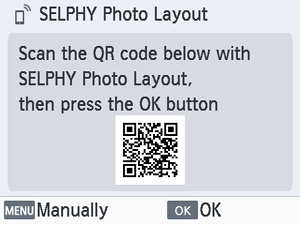Korišćenje aplikacije SELPHY Photo Layout
Instalirajte aplikaciju SELPHY Photo Layout na svom pametnom telefonu i koristite ga za povezivanje sa SELPHY štampačem.
Uradite to nakon što sledite korake u odeljku Uključivanje štampača.
-
Instalirajte aplikaciju.
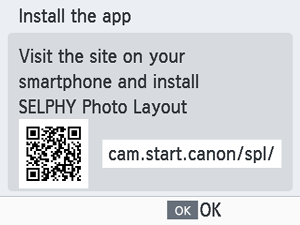
- Skenirajte QR kôd na monitoru pomoću pametnog telefona da biste pristupili internet lokaciji.
- Pritisnite
. Vaš pametni telefon se povezuje na sledeću internet lokaciju.
Ekran pametnog telefona
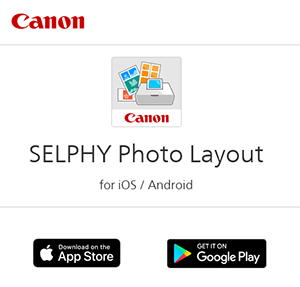
- Instalirajte aplikaciju SELPHY Photo Layout na pametni telefon.
-
Uspostavite vezu.
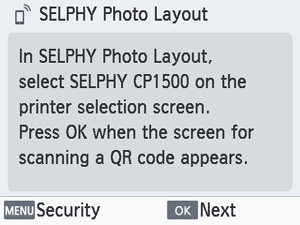
- Pokrenite aplikaciju SELPHY Photo Layout, odaberite [SELPHY CP1500] na ekranu za odabir štampača, a zatim pratite prikazana uputstva.
- Pritisnite
.
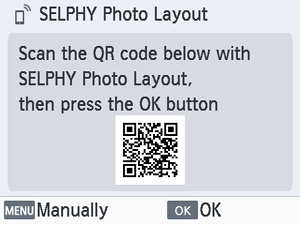
- Nakon što se ekran za skeniranje QR kôda pojavi u aplikaciji SELPHY Photo Layout, skenirajte QR kôd na monitoru.
- Pritisnite
.
Note
- No QR code is displayed if you have changed the default password in SELPHY Photo Layout. Manually register the printer by tapping [Manual Registration] on the [Printer Registration] screen in SELPHY Photo Layout and then entering the ID shown on the printer monitor, along with the new password.
-
Štampajte.
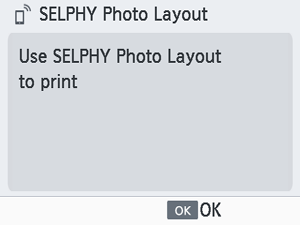
- Štampajte pomoću aplikacije SELPHY Photo Layout.
Oprez
- Nikada nemojte izvlačiti kasetu za papir, otvarati poklopac kasete sa mastilom ili vaditi memorijsku karticu tokom štampanja, ili kada čujete zvuk rada štampača odmah nakon što je uključen. U suprotnom možete oštetiti štampač.
- Da biste otkazali štampanje u toku, uvek pritisnite dugme
. Štampanje se ne može otkazati pritiskom na dugme
, a isključivanje štampača može oštetiti štampač.
Napomena
- Ekran [Install the app] se ne prikazuje u 1. koraku osim ako ste prvi put uključili SELPHY štampač. Da biste pristupili ovom ekranu, skenirajte QR kôd pametnim telefonom kao što je opisano u poglavlju Uputstva za upotrebu i SELPHY Photo Layout aplikacija.
- Ako QR kôd ne može da se skenira u 2. koraku, dodirnite [Manual Registration] na ekranu za skeniranje u aplikaciji SELPHY Photo Layout i unesite ID i lozinku prikazane na SELPHY štampaču kada pritisnite dugme
.
Povezivanje drugih pametnih telefona
Takođe, možete štampati sa drugih pametnih telefona koristeći SELPHY Photo Layout aplikaciju.
Kada se ekran za skeniranje QR kôda na štampaču za povezivanje pojavi u aplikaciji SELPHY Photo Layout, prikažite QR kôd na monitoru i skenirajte ga na sledeći način.
-
Odaberite [Wi-Fi settings] i pritisnite
.
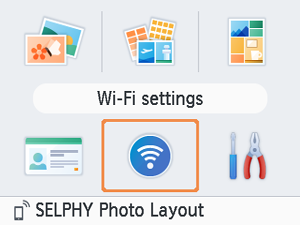
-
Odaberite [Display Wi-Fi status] i pritisnite
.
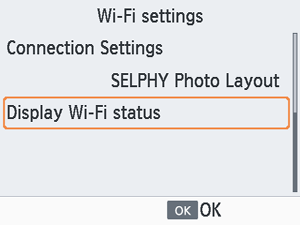
-
Skenirajte QR kôd pomoću pametnog telefona.